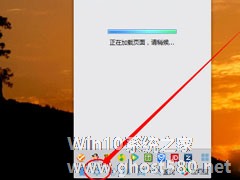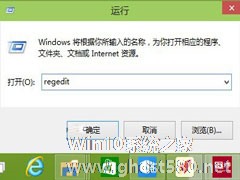-
教你怎么删除Win10的多余网络
- 时间:2024-11-15 12:30:23
大家好,今天Win10系统之家小编给大家分享「教你怎么删除Win10的多余网络」的知识,如果能碰巧解决你现在面临的问题,记得收藏本站或分享给你的好友们哟~,现在开始吧!
在给Win10设置IP位置的时候,就要打开网络属性,这时候有些人就会发现原来他们的Win10下有好几个网络。网络再多一台电脑能用的只有一个网络。下面小编就来教大家怎么删除Win10的多余网络。

具体操作:
1、按“win+R“组合键呼出运行,输入”regedit“呼出注册表;
2、依次展开:
HKEY_LOCAL_MACHINE--SOFTWARE--Microsoft--WindowsNT--CurrentVersion--NetworkList--Profiles在左侧窗口中会显示出多个网络(比如网络1,网络2,网络3),除了保留我们正在使用的网络名的文件夹,其他的都删除即可。
3、依次展开HKEY_LOCAL_MACHINE--SOFTWARE--Microsoft--WindowsNT--CurrentVersion--NetworkLis--Signatures--Unmanaged
按照第二步骤一样操作即可。
4、完成操作后,重启电脑后就网络就变成一个了。
好了,教你怎么删除Win10的多余网络的内容就为大家介绍到这里,实际上Win10有多个网络并不太影响使用,但是没有用的网络留着也是白费,所以干脆删除算了,如果你是要删除多余的无线网络,不妨参考《Win10系统如何删除多余的无线网络连接》。
以上就是关于「教你怎么删除Win10的多余网络」的全部内容,本文讲解到这里啦,希望对大家有所帮助。如果你还想了解更多这方面的信息,记得收藏关注本站~
♂本文*来源Win10系统之家,未经同意不得转载!
相关文章
-

百度卫士是一款网络安全服务软件,为了保护电脑的安全,很多用户都会下载百度卫士,但是一些Win10用户下载了百度卫士之后,觉得不喜欢或者不适用,又想将百度卫士删除,却发现怎么也删除不了,这该怎么办呢?不要着急,下面小编给大家介绍Win10删除百度卫士的操作方法。
操作步骤如下:
1、我们先下载一款名为:IObitUninstaller的系统清理软件;
... -
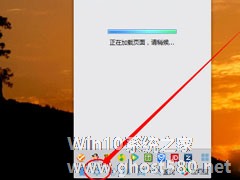
Win10系统热点资讯怎么删除?Win10系统QQ热点资讯的删除方法
最近有Win10系统用户反映,每次打开一些软件时都会弹出热点资讯,尤其是QQ,时间久了以后让用户实在是非常苦恼。那么,Win10系统热点资讯怎么删除呢?接下来,小编就来教教大家Win10系统QQ热点资讯的删除方法。
方法/步骤
1、每个软件都有设置,在设置中可以关闭热点咨询。例如QQ,打开客户端,点击下方的设置,齿轮状;
2、进入设置后,点击权限设... -

Win10最近使用的项目怎么关闭?Win10最近使用的文件怎么删除记录?
Win10最近使用的项目怎么关闭?有些朋友点击开始菜单发现有个地方会显示最近使用的文件,相信大家都是不愿意暴露自己隐私的,所以会希望把显示最近打开的项目给关闭,下面系统之家小编来给大家讲讲具体的操作方法,希望... -
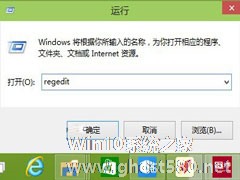
Win10预览版9860的网络选择窗口,由PC设置打开窗口取代了通过侧划手势从charm边栏滑出列表的功能。许多用户认为这是一种倒退,因而并不喜欢这种网络选择窗口,那么该如何将它还原成Win8.1的网络列表呢?由于这个操作是在注册表中完成的,所以在进行之前,请用软媒魔方中的清理大师做好相应的注册表备份工作,以防万一。
具体修改步骤如下:
在开始菜单搜索栏里或者...